[SpringBoot] Spring프로젝트 Postman에서 확인하기
안녕하세요. delay100입니다.
오늘은 Spring GET요청에 대해서 Postman에서 확인하는 방법을 적어보았습니다.
1. SpringBoot 프로젝트 생성
먼저, start.spring.io에서 아래와 같은 설정으로 프로젝트를 만들어줍니다.
프로젝트 이름은 굳이 바꾸지 않아도 되지만, Add Dependencies를 눌러서 Lombok, Spring Web을 추가해주어야 합니다.
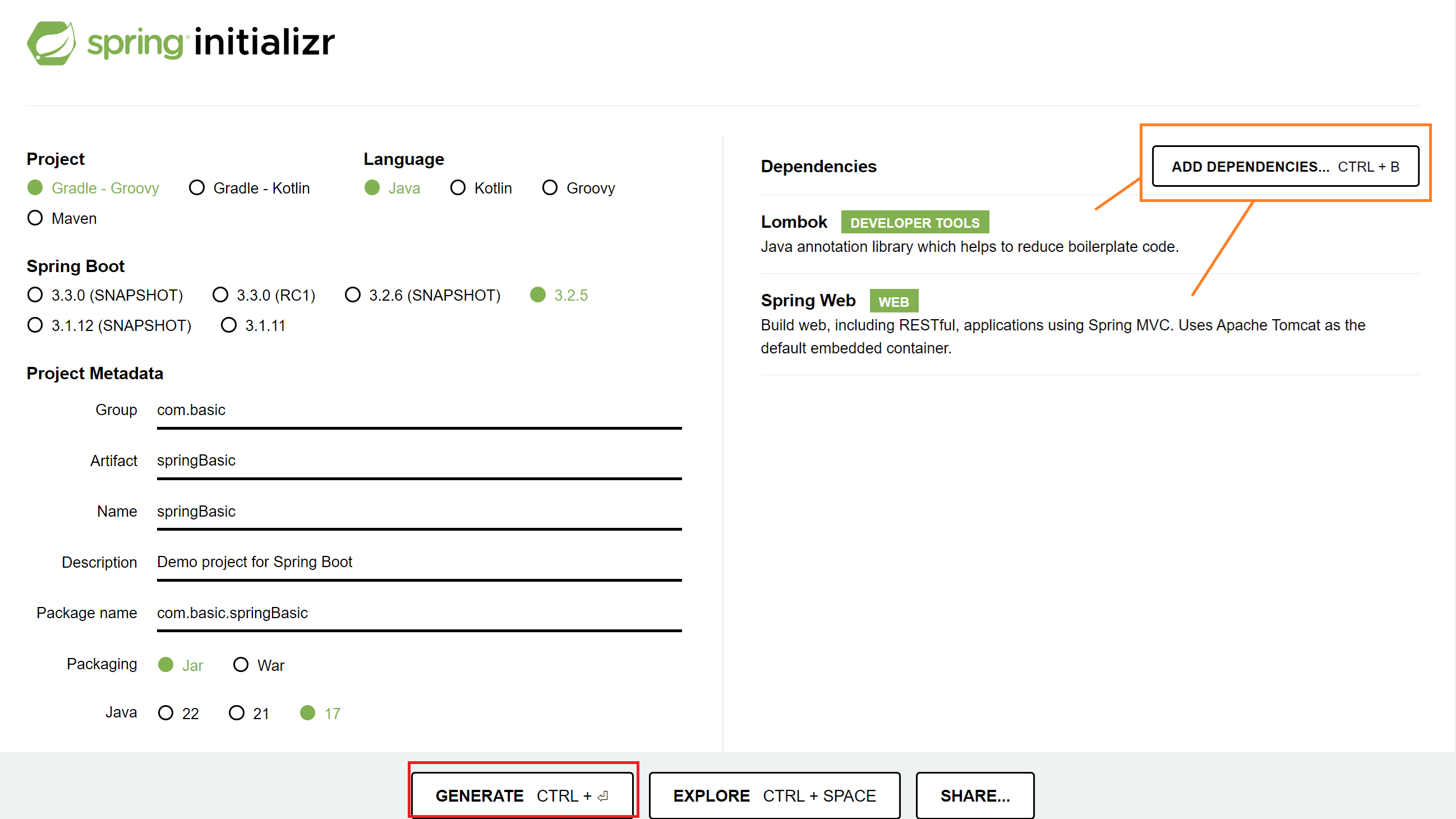
GENERATE를 하게 되면, 압축된 SpringBoot 폴더가 생성됩니다. 원하는 위치에 압축을 풀어줍니다.
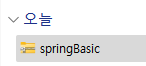
그 후 Intellij에서 해당 프로젝트를 열기해줍니다.
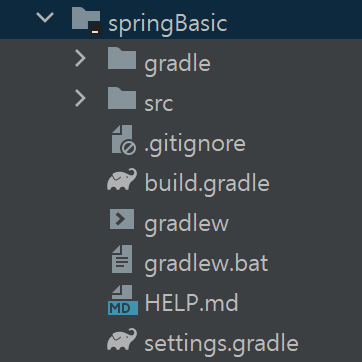
프로젝트를 열다가 아래와 같은 경고문이 뜬다면, 네모박스에 체크를 해주고 Trust Project를 클릭해줍니다.
Intellij에서 해당 코드들을 사용할 것인지에 대한 경고문이기에 Trust해주지 않으면 코드를 사용할 수가 없습니다.
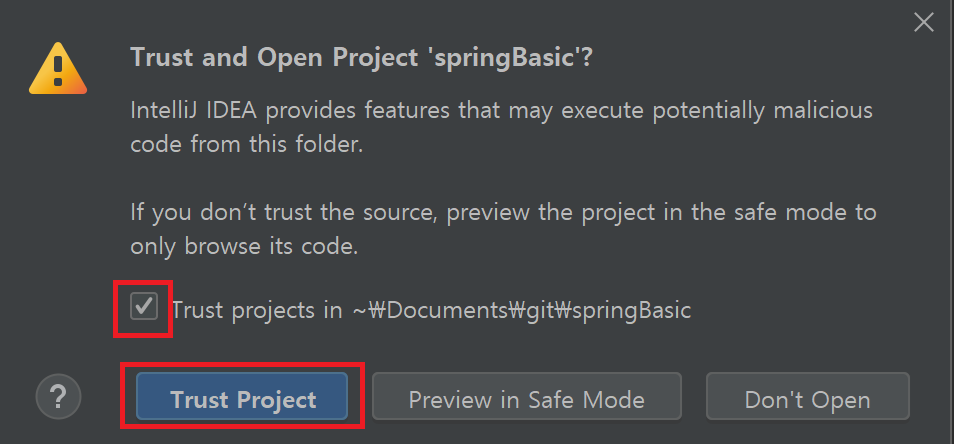
2. Controller 작성
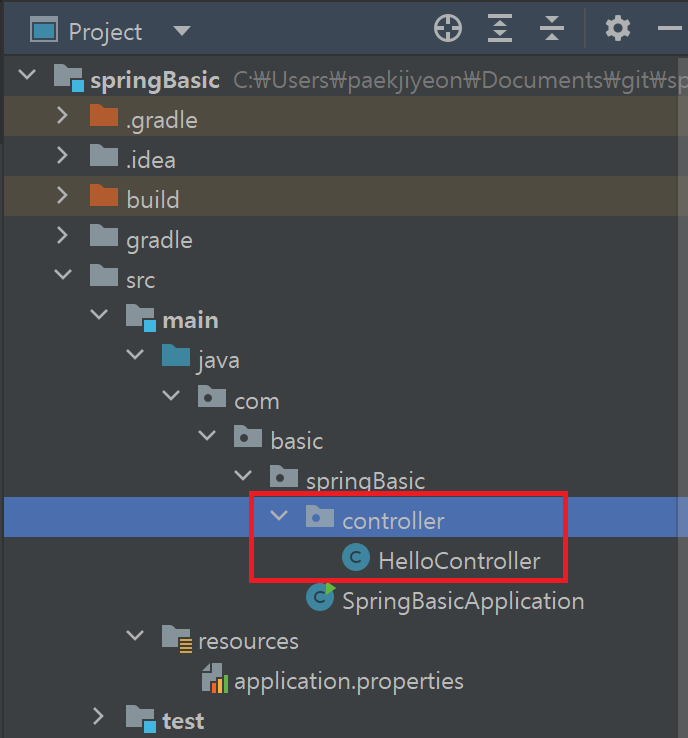
위의 위치에 controller 폴더를 생성해줍니다. 그리고 HelloController.java 파일을 만들어줍니다.
// controller/HelloController.java
package com.basic.controller;
import org.springframework.web.bind.annotation.GetMapping;
import org.springframework.web.bind.annotation.RestController;
@RestController
public class HelloController {
@GetMapping("/api/hello")
public String hello() {
return "Hello World!";
}
}HelloController.java에 위의 내용을 작성 후 SpringBasicApplication으로 이동한 후 프로젝트를 실행합니다.
main문의 삼각형(실행)을 누른 후, Run 'SpringBasicApp....main()'을 누르면 실행됩니다.
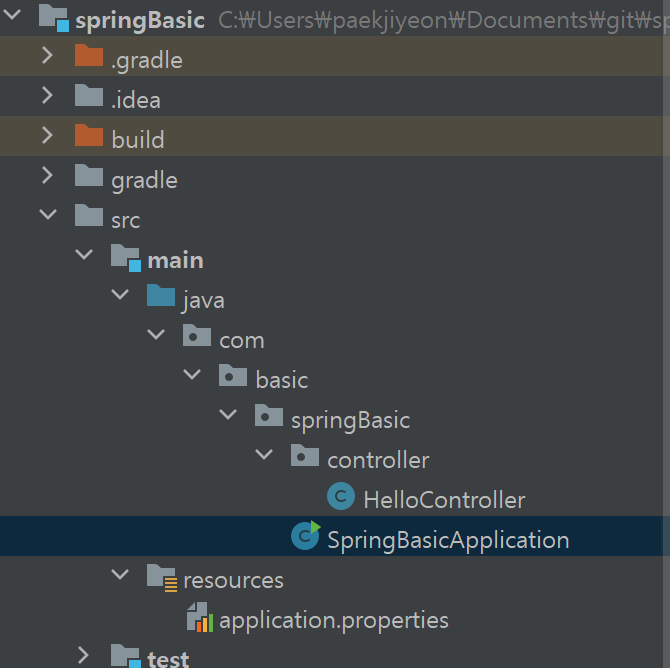
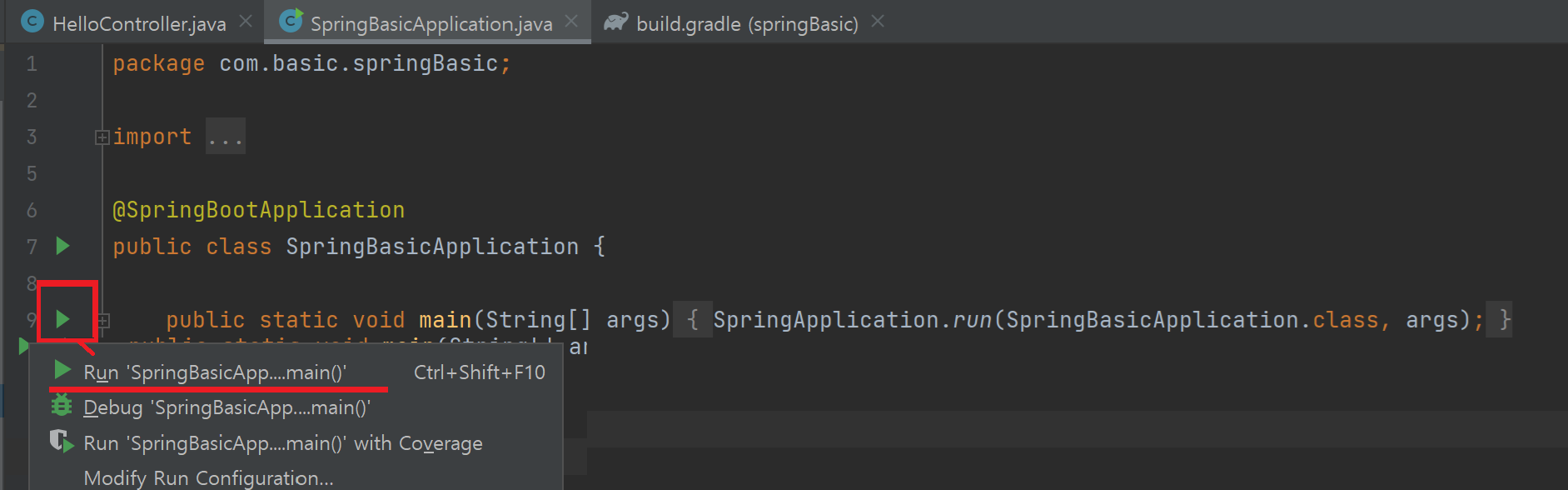
3. Postman 앱 로그인 및 실행
저는 기존에 Postman pc 앱을 다운받아두어서, 아래의 앱으로 설명을 하겠습니다. (웹사이트도 동일합니다)
아래의 링크에서 무료로 다운받을 수 있습니다.
https://www.postman.com/downloads/
Download Postman | Get Started for Free
Try Postman for free! Join 30 million developers who rely on Postman, the collaboration platform for API development. Create better APIs—faster.
www.postman.com
다운 받은 후, 앱을 켜서 로그인을 해줍니다.
그리고 My Workspace를 볼 수 있는데,
1. +를 클릭하여 폴더 생성
2. Add a request를 클릭하여 HttpRequest를 생성

아래 사진과 같이 생성되면 성공입니다.
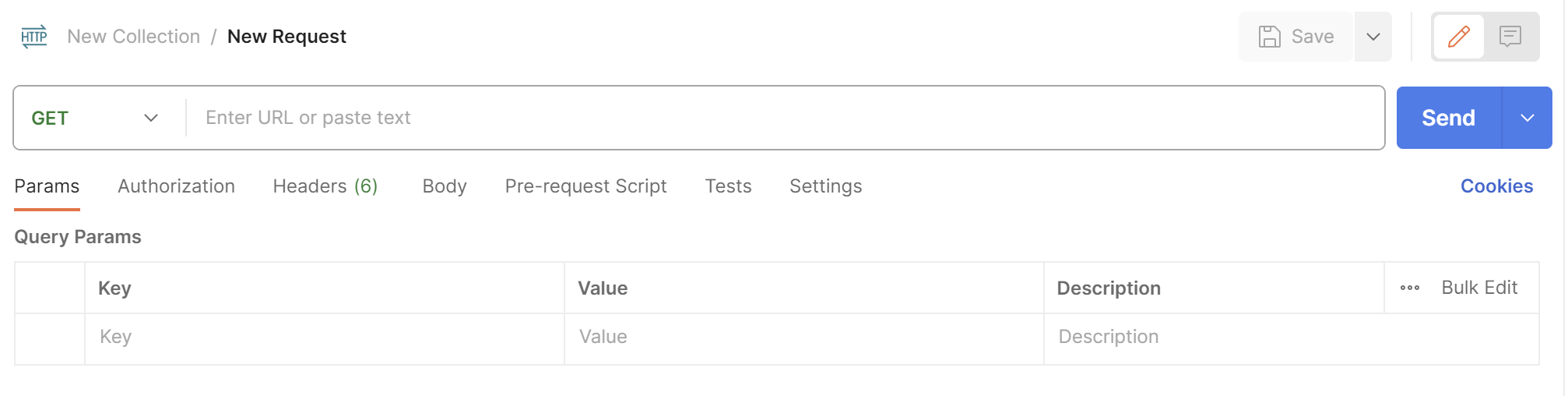
4. Postman 실행하기
생성된 request에 원하는 요청을 보내면 됩니다. 위에서 생성한 GET요청을 보내봅시다.
GET http://localhost:8080/api/hello
// 또는
GET http://127.0.0.1:8080/api/helloGET으로 설정하고, 위의 URL을 입력하면 됩니다. 종종 localhost가 잘 인식이 되지 않는 경우가 있는데, 이럴 때는 127.0.0.1을 입력해봐도 좋습니다.
동일하게 현재 컴퓨터를 나타냅니다.

이렇게하면 우리의 요청값을 확인 할 수 있습니다. POST요청이나 DELETE요청도 위와 유사한 방법으로 하면 됩니다.
4-1. 에러 발생 해결
위의 상황을 그대로 따라해 프로젝트를 실행했음에도 404에러가 발생할 수 있습니다.
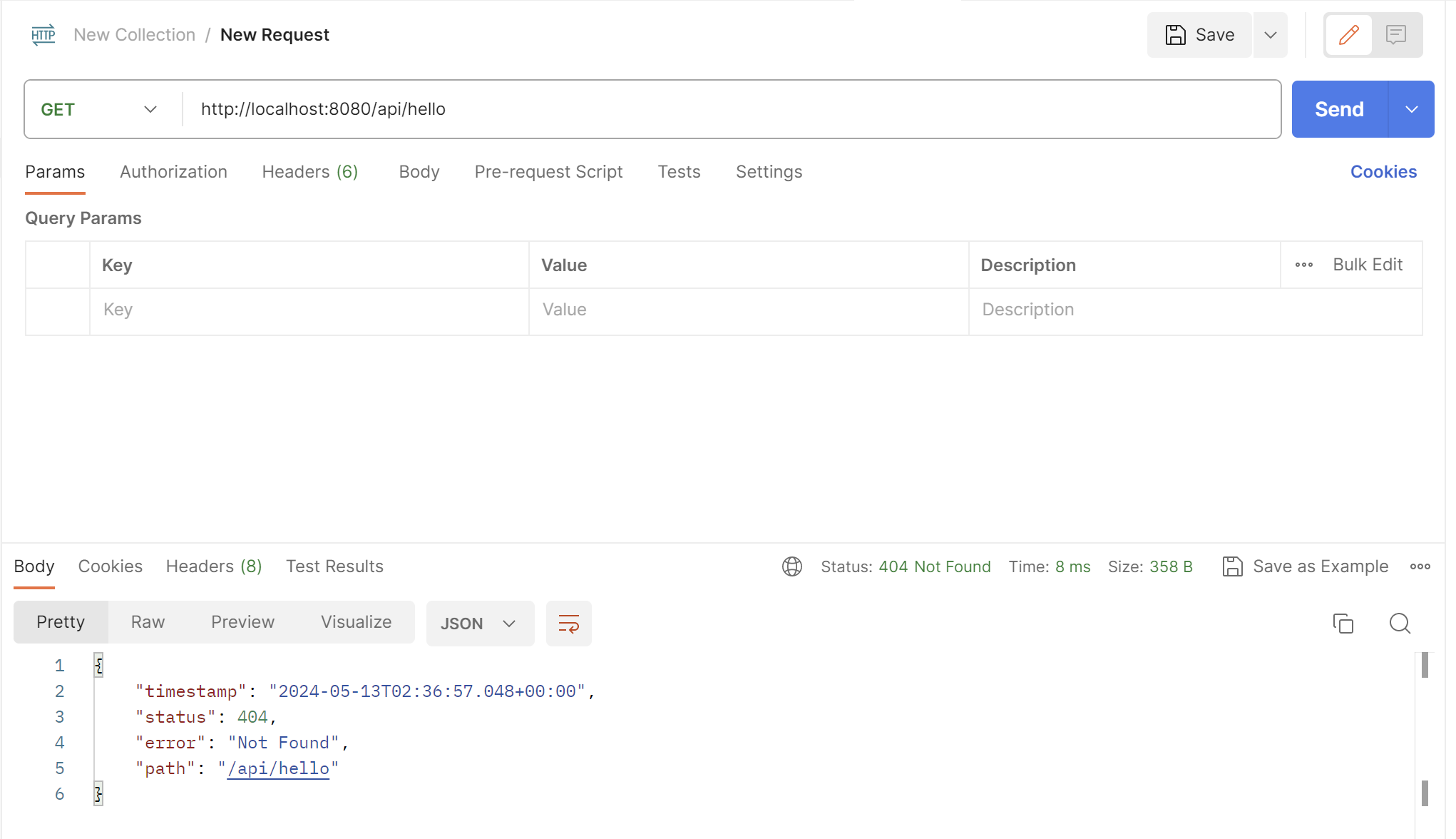
제가 실수했던 부분은 직접 생성한 controller 프로젝트 폴더가 잘못되었던 것입니다.. 아래 위치에 폴더를 생성했었죠..
controller 폴더의 위치를 확인해보세요.

해당 사진은 잘못된 위치이고, springBasic 폴더아래에 생성해야합니다.
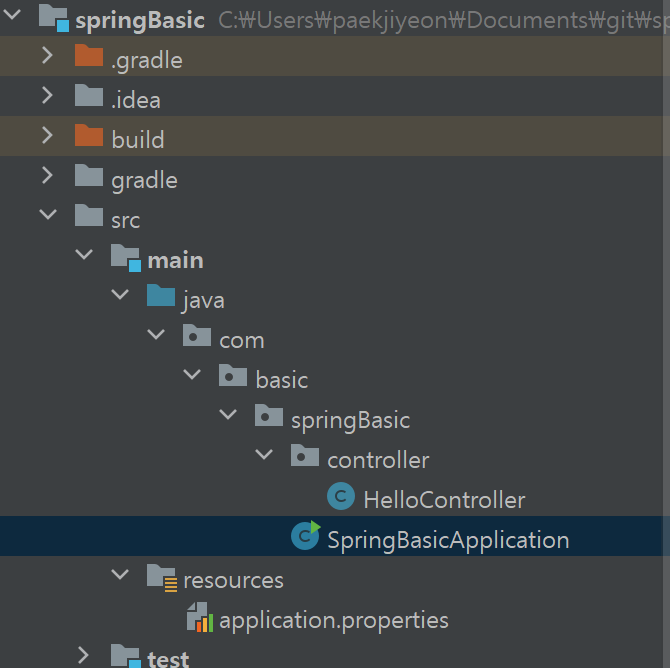
읽어주셔서 감사합니다. 언제나 질문&피드백은 환영합니다!